Print test page termasuk salah satu cara yang untuk mengetahui kondisi baik tidaknya suatu printer. Dengan proses ini, kamu bisa mengetahui berbagai permasalahan atau kerusakan yang ada pada perangkat tersebut.
Berbagai masalah ini seperti warna, hasil cetak printer dan berbagai problem. Meski dari sisi fungsinya cukup penting namun cara ini belum banyak diketahui oleh pengguna printer.
Cara print test page bisa dilakukan dengan beberapa cara baik dari printer atau komputer. Selain itu, artikel ini juga akan membahas terkait permasalahan yang sering terjadi pada printer.
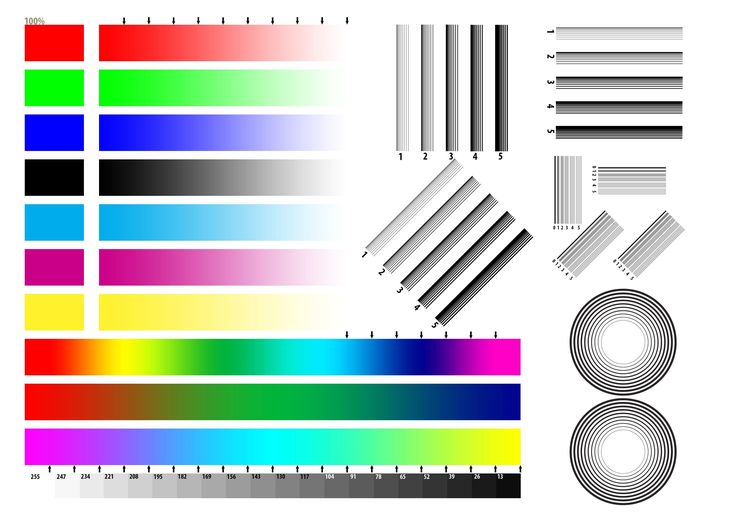
Apa itu Print Test Page?
Print test page merupakan suatu bentuk uji kualitas printer baik dari warna atau yang lainnya. Umumnya printer baru pun juga menjalani proses tes seperti ini dan hal ini bisa disesuaikan dengan brand yang dipilih.
Secara umum, proses ini hanya cukup menekan satu tombol saja dan hasilnya akan terlihat. Untuk uji coba bisa dilakukan secara online atau langsung dari printer yang kamu miliki.
Cara Menggunakan Print Test Page
Print test page ini bisa dilakukan di semua jenis printer yang sudah support fitur tersebut. Cara print test page Epson I3110 dan beberapa merk lain dapat dilakukan dengan langkah-langkah sebagai berikut:
Print Test dengan Tombol Printer
Penggunaan tombol printer tergantung merk yang kamu pilih mulai dari Epson, HP, Canon atau yang lainnya. Di mesin cetak ini, kamu bisa coba print test page PDF atau format lainnya dengan ketentuan sebagai berikut:
- Epson: Untuk merk ini, kamu bisa menonaktifkan printer terlebih dahulu lalu tekan resume dan power. Dari proses ini, kamu bisa melihat lampu indikator apakah berkedip atau tidak. Setelah berkedip, kamu bisa lepaskan tombol itu dan proses cetak akan segera dimulai.
- HP: Untuk merk ini, kamu tinggal tekan tombol X dan power selama beberapa detik lalu lepaskan. Dengan cara ini printer ini akan mulai mencetak secara otomatis.
- Canon: Untuk print test page picture dengan printer ini bisa dimulai dari menekan tombol power. Selanjutnya tekan tombol resume dan tunggu hingga lampu berkedip dan print cetak mulai bekerja.
Dari proses ini nantinya akan terlihat hasil print dalam bentuk angka atau huruf dengan warna tertentu. Jika hasil cetaknya sesuai dan dalam kondisi baik maka printer tersebut masih layak untuk digunakan.
Cara Print Test di Laptop atau Komputer
Dengan laptop atau komputer, kamu bisa mencetak dokumen atau gambar secara online. Cara print test page online dengan perangkat tersebut harus menggunakan Windows 10 ke atas dan berikut langkah-langkahnya:
- Kamu bisa aktifkan printer terlebih dahulu lalu hubungkan dengan laptop atau komputer.
- Lalu kamu bisa membuka control panel yang ada di perangkat tersebut.
- Dari sekian menu yang ada, kamu bisa memilih hardware and sore untuk proses print test.
- Selanjutnya pilih lagi di menu Device and Printers.
- Di halaman berikutnya, ada beberapa printer yang sudah terhubung dengan perangkat. Kamu bisa pilih printer dengan cara klik kanan kemudian pilih printer properties.
- Pada bagian ini, kamu bisa klik di bagian Print Test Page.
Dengan menekan tombol tersebut maka proses print akan berlangsung dan hasil cetaknya akan keluar. Dari hasil tersebut, kamu bisa melihat hasilnya apakah rusak pada ketebalan atau warnanya. Jika kondisinya masih sesuai ekspektasi maka printer tersebut bisa dipastikan masih layak untuk digunakan.
Baca Juga: Cara Print dari HP ke Semua Merk Printer dengan Mudah
Jadi cara print test page dapat dilakukan langsung dari printer atau menggunakan komputer. Jika dari printer maka ada tombol khusus dan setiap brand berbeda dalam mengoperasikannya. Namun jika menggunakan komputer maka bisa diatur langsung dari perangkat dengan masuk ke Control Panel.
